Jak používat příkazy Znovu a Opakovat ve Wordu 2016

Objevte, jak efektivně využívat příkazy Znovu a Opakovat ve Wordu 2016 pro opravy dokumentů a zlepšení pracovního toku.
Osnova aplikace Word 2007 může mít několik úrovní tématu. Pod tématy jsou podtémata a tato podtémata mohou mít podtémata. Témata můžete propagovat a degradovat podle svých potřeb.
Otevřete dokument a zobrazte kartu Osnova.
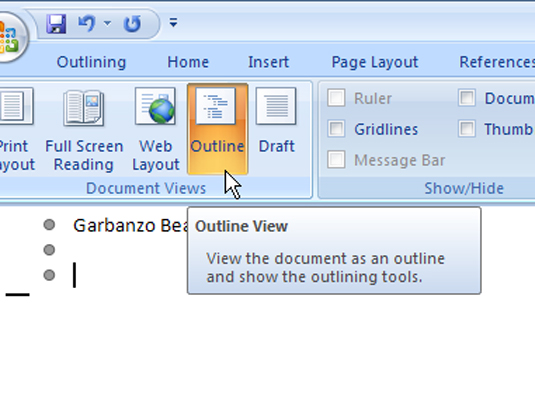
V nabídce Zobrazit klepněte na tlačítko Osnova.
Zadejte téma, které chcete snížit.
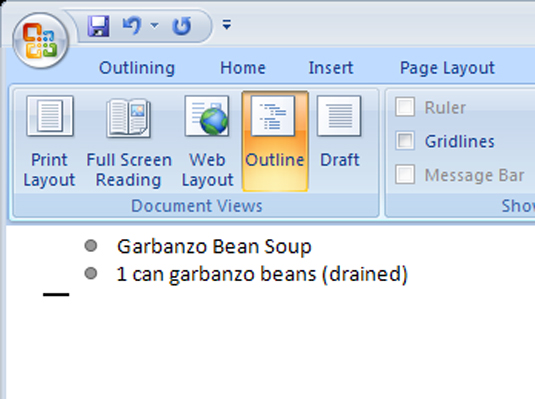
Zadejte téma na hlavní úrovni, ale po dokončení nemačkejte Enter.
Snížit téma na podtéma.
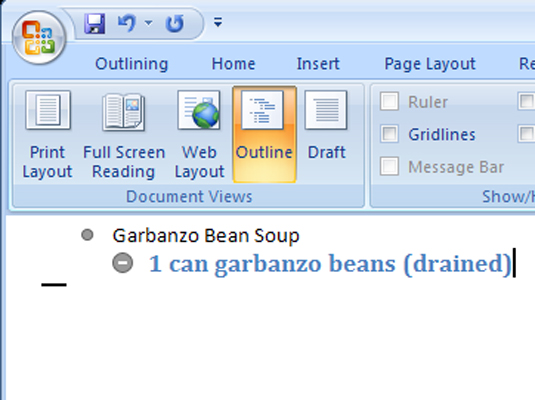
Klikněte na tlačítko Snížit nebo stiskněte Alt+Shift+šipka vpravo. Téma je v osnově posunuto o jeden zářez doprava. Styl textu se změní z jednoho stylu nadpisu na další s nejvyšším číslem, například z nadpisu 1 na nadpis 2.
Můžete pokračovat ve vytváření podtémat tak, že je napíšete a na konci každého podtématu stisknete Enter. Word vám při každém stisknutí klávesy Enter stále nabízí podtémata.
Přesunutí tématu doprava jej snižuje. Stejně tak můžete téma posunout doleva a propagovat ho.
Otevřete dokument a zobrazte kartu Osnova.
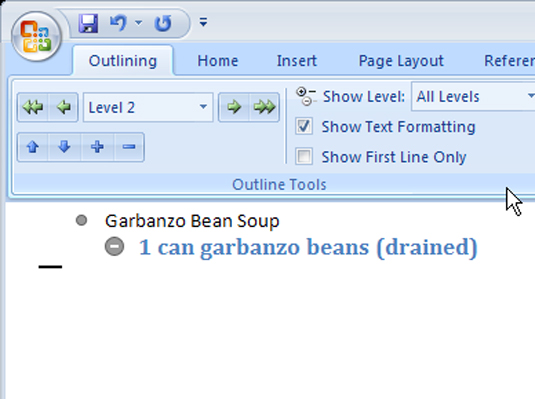
V nabídce Zobrazit klepněte na tlačítko Osnova.
Vyberte téma, které chcete propagovat.
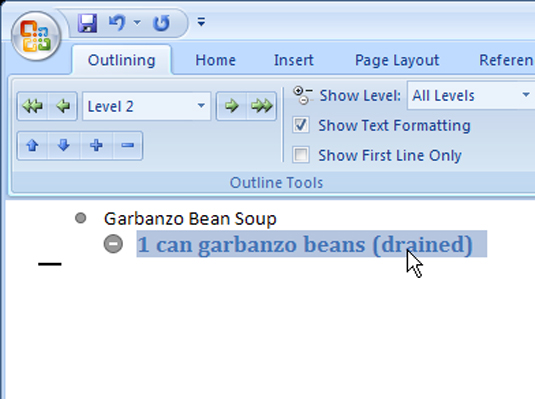
Umístěte kurzor do textu tématu.
Propagujte téma.
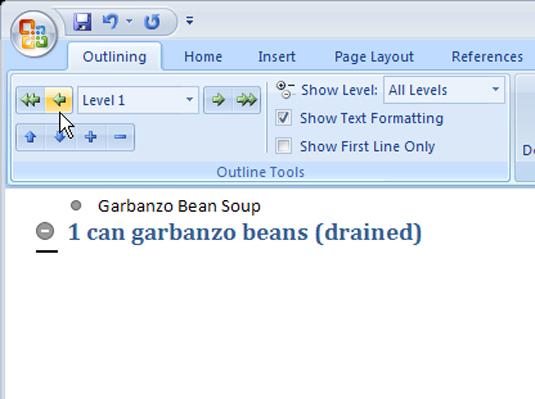
Klikněte na tlačítko Povýšit nebo stiskněte Alt+Shift+šipka doleva. Vaše téma je propagováno.
Chcete-li jakékoli téma okamžitě změnit na téma hlavní úrovně, můžete kliknout na tlačítko Povýšit na nadpis 1.
Objevte, jak efektivně využívat příkazy Znovu a Opakovat ve Wordu 2016 pro opravy dokumentů a zlepšení pracovního toku.
Naučte se, jak efektivně změnit stav buněk v Excelu 2010 z uzamčených na odemčené nebo z neskrytého na skrytý s naším podrobným průvodcem.
Zjistěte, jak efektivně využít překladové nástroje v Office 2016 pro překlad slov a frází. Překlad Gizmo vám pomůže překládat text s lehkostí.
Šablona ve Wordu šetří čas a usnadňuje vytváření dokumentů. Zjistěte, jak efektivně používat šablony ve Wordu 2013.
Zjistěte, jak si vytvořit e-mailová upozornění ve SharePointu a zůstat informováni o změnách v dokumentech a položkách.
Objevte skvělé funkce SharePoint Online, včetně tvorby a sdílení dokumentů a typů obsahu pro efektivnější správu dat.
Zjistěte, jak vypočítat fiskální čtvrtletí v Excelu pro různá data s použitím funkce CHOOSE.
Zjistěte, jak vytvořit hypertextový odkaz v PowerPointu, který vám umožní pohodlně navigovat mezi snímky. Použijte náš návod na efektivní prezentace.
Uložili jste nedávno svůj dokument? Náš návod vám ukáže, jak zobrazit starší verze dokumentu v aplikaci Word 2016.
Jak přiřadit makra vlastní kartě na pásu karet nebo tlačítku na panelu nástrojů Rychlý přístup. Návod pro Excel 2013.





